35107031
با ما در تماس باشـید
با ما در تماس باشـید
باتری اورجینال لپ تاپ لنوو thinkpad x1 carbon یکی از محصولات با کیفیت و عملکرد برتر در دنیای تکنولوژی است. باتری thinkpad x1 sb10f46441 با ظرفیت بالای خود، برای کاربرانی که نیازمند قابلیت حمل بالای لپ تاپ و عمر باتری طولانی هستند، انتخاب بسیار مناسبی محسوب می شود. به لطف باتری thinkpad x1 sb10f46441، لپ تاپ X1 Carbon 3 با انرژی کافی برای کارکردهای روزانه و حتی کارهای بلند مدت تامین می شود.

باتری لپ تاپ X1 Carbon 3 با استفاده از تکنولوژی های پیشرفته، اطمینان از عملکرد پایدار و افزایش عمر مفید باتری را به کاربران می دهد. با قابلیت شارژ سریع و مصرف انرژی بهینه، این باتری به عنوان یک انتخاب هوشمندانه برای افرادی که از لپ تاپ X1 Carbon 3 استفاده می کنند، توصیه می شود.

با وجود توانایی های برتر، باتری ThinkPad X1 SB10F46441 با دوام و پایداری از خود نشان می دهد و باتری لپ تاپ X1 Carbon 3 را به یکی از بهترین گزینه ها برای تامین انرژی این دستگاه ها تبدیل کرده است. این باتری با ارتقاء تجربه کاربری و افزایش بهره وری در کار با لپ تاپ X1 Carbon 3 همراه خواهد شد.

بله، باتری لپ تاپ لنوو در حالت استندبای قابل شارژ است. وقتی لپ تاپ را در حالت استندبای قرار می دهید، لپ تاپ به طور معمول به مصرف انرژی کمتری نیاز دارد و باتری می تواند در این حالت شارژ شود. وضعیت شارژ باتری در حالت استندبای به عواملی مانند وضعیت باتری، تنظیمات سیستم و وضعیت شارژر بستگی دارد. در برخی از لپ تاپ های لنوو، ممکن است بتوانید تنظیمات مربوط به شارژ باتری در حالت استندبای را تغییر دهید.
به همین دلیل، بهتر است دستورالعمل های خاص لپ تاپ لنوو خود را مورد بررسی قرار دهید. دستورالعمل ها و تنظیمات مربوط به شارژ باتری و حالت استندبای در دفترچه راهنمای لپ تاپ شما مشخص شده اند. اطلاعات دقیق تر درباره شارژ باتری و حالت استندبای لپ تاپ لنوو خود را میتوانید از منبع معتبری مانند وبسایت رسمی لنوو یا پشتیبانی فنی لنوو دریافت کنید.

در ویندوز 10، می توانید تنظیمات میزان ذخیره باتری را از طریق تنظیمات انجام دهید. برای این کار، می توانید روش زیر را دنبال کنید:
در ویندوز به بخش "Settings" بروید.
در پنجره تنظیمات، به بخش "System" بروید.
در ستون سمت چپ، "Battery" را انتخاب کنید.
در بخش "Battery Management Settings"، روی "More battery power settings" کلیک کنید.
در اینجا، شما می توانید تنظیمات میزان ذخیره باتری را تغییر دهید.
یک حالت را انتخاب کرده و تنظیمات را ذخیره کنید.

با انجام این مراحل، می توانید میزان ذخیره باتری را در ویندوز 10 تنظیم کنید و با توجه به نیازهای خود، باتری لپ تاپ را مدیریت کنید.


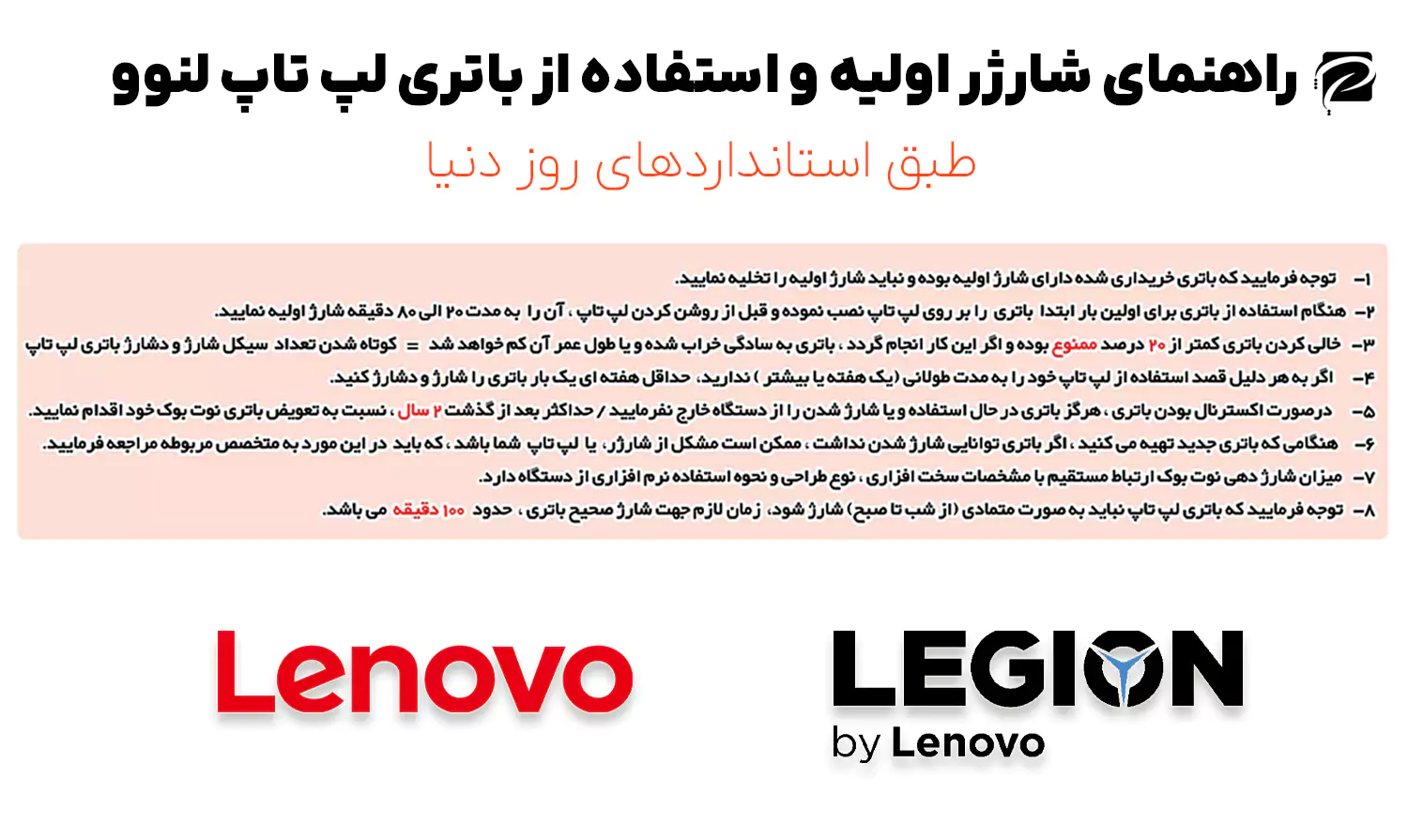
| مشخصات عمومی | ||
|---|---|---|
|
||
|
||
|
||
|
||
| مشخصات ظاهری | ||
|
||
|
||
|
||
|
||
لطفا پیش از ارسال نظر، خلاصه قوانین زیر را مطالعه کنید: فارسی بنویسید و از کیبورد فارسی استفاده کنید. بهتر است از فضای خالی (Space) بیشازحدِ معمول، شکلک یا ایموجی استفاده نکنید و از کشیدن حروف یا کلمات با صفحهکلید بپرهیزید. نظرات خود را براساس تجربه و استفادهی عملی و با دقت به نکات فنی ارسال کنید؛ بدون تعصب به محصول خاص، مزایا و معایب را بازگو کنید و بهتر است از ارسال نظرات چندکلمهای خودداری کنید. بهتر است در نظرات خود از تمرکز روی عناصر متغیر مثل قیمت، پرهیز کنید. به کاربران و سایر اشخاص احترام بگذارید. پیامهایی که شامل محتوای توهینآمیز و کلمات نامناسب باشند، حذف میشوند.
7.4
7.4
7.4
7.4
7.4
برای ثبت دیدگاه، لازم است ابتدا وارد حساب کاربری خود شوید. اگر این محصول را قبلا از این فروشگاه خریده باشید، دیدگاه شما به عنوان مالک محصول ثبت خواهد شد.